
Turinys:
- Autorius John Day [email protected].
- Public 2024-01-30 10:48.
- Paskutinį kartą keistas 2025-01-23 14:59.

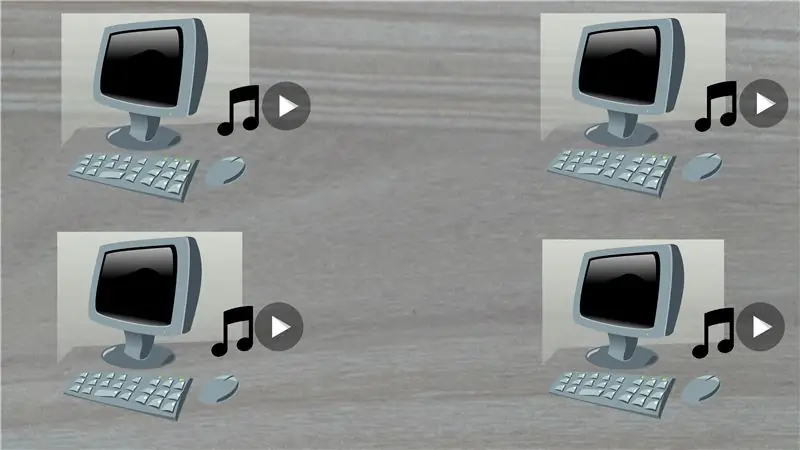


Dabar įprasta, kad viename name yra keli kompiuteriai, tarp kurių yra muzika ir vaizdo įrašai. Kitas būdas sutvarkyti savo turinį yra laikyti jį centralizuotame serveryje, dar vadinamame FILE SERVER.
Šioje instrukcijoje mes sukursime failų serverį naudodami raspberry pi.
Pradėkime.
1 žingsnis: vaizdo įrašas


Peržiūrėkite išsamų vaizdo įrašą. Jei jums tai patinka, nepamirškite užsiprenumeruoti.
2 žingsnis: komponentai



Šiam mini projektui mums reikės šių komponentų.
- Raspberry pi, pageidautina raspberry pi 3 dėl integruoto belaidžio LAN,
- 5 V USB maitinimo šaltinis,
- „microSD“kortelė ir
- „microSD“kortelių skaitytuvas.
Jums taip pat reikės nešiojamojo kompiuterio/stalinio kompiuterio, kad nustatytumėte „Raspberry pi“.
3 žingsnis: „Raspberry Pi“paleidimas ir paleidimas
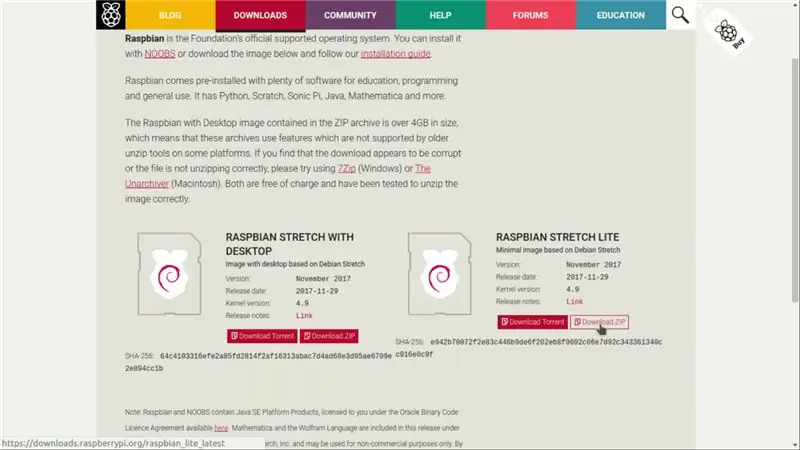


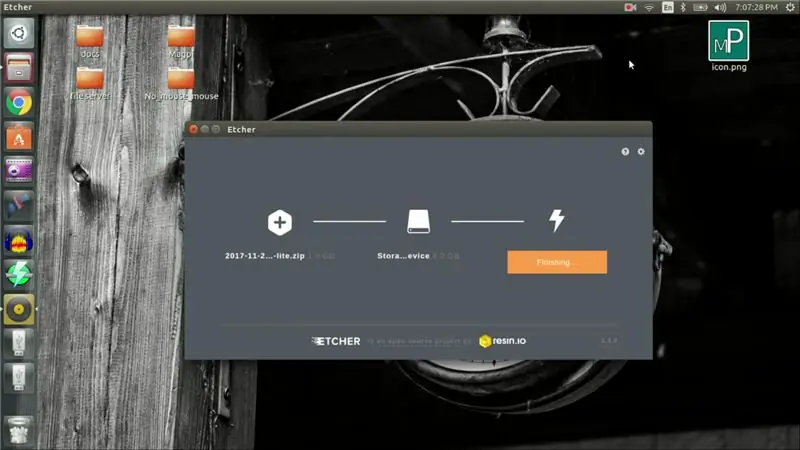
Pirmoji verslo tvarka yra pradėti naudoti aviečių pi. Tolesni veiksmai jums padės tai padaryti.
- Atsisiųskite naujausią raspbian iš raspberrypi.org,
- Įdėkite „microSD“kortelę į „microSD“kortelių skaitytuvą,
- Prijunkite jį prie savo namų kompiuterio (nešiojamojo kompiuterio/stalinio kompiuterio) ir
- Įdiekite ir atidarykite „etcher“, kad įrašytumėte „raspbian“į „microSD“kortelę.
4 veiksmas: nuotolinio prisijungimo prie Raspberry Pi įgalinimas
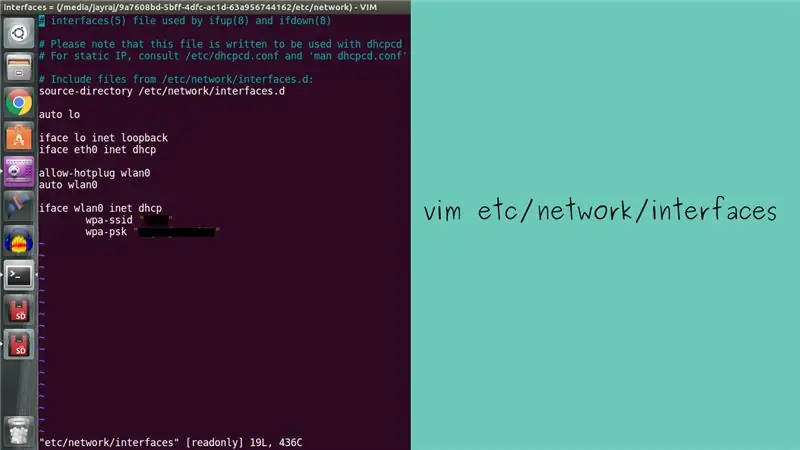

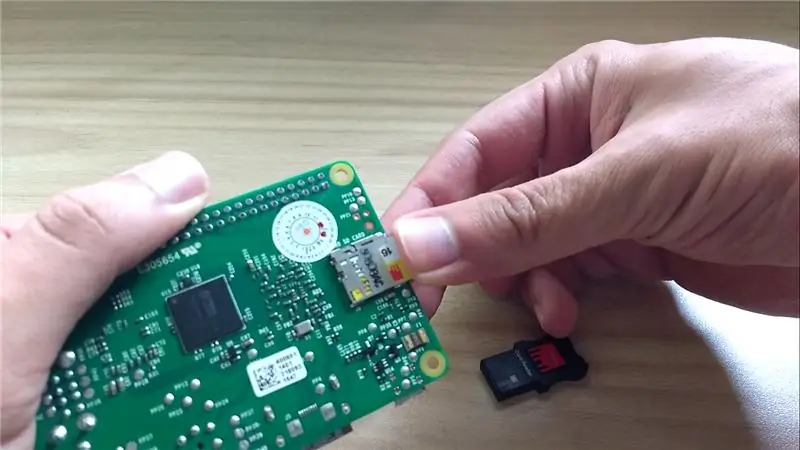
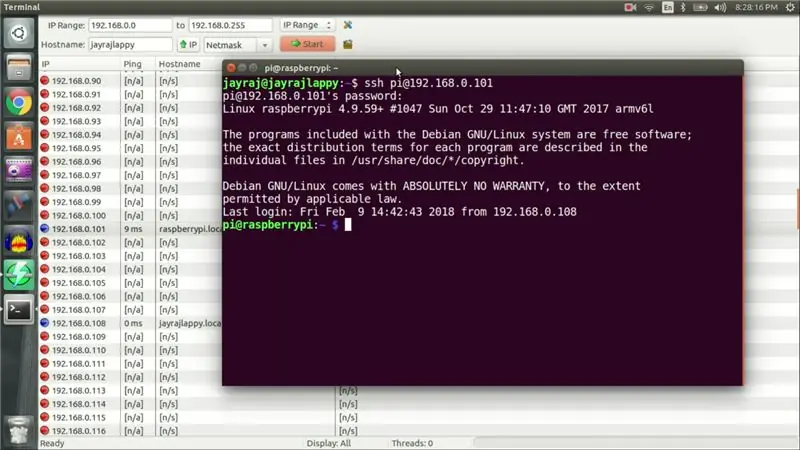
Kai raspbain sudeginama į „microSD“kortelę. Nukopijuokite raspbian šakninio katalogo adresą, atidarykite terminalą namų kompiuteryje, pakeiskite katalogą į nukopijuotą šakninio katalogo adresą. Pakeiskite failo pavadinimo sąsajas etc/network kataloge, kad jis atrodytų toks, kaip parodyta pridėtame paveikslėlyje. Baigę sukurkite tuščią failą pavadinimu „ssh“raspbian įkrovos kataloge. Galiausiai išimkite „microSD“kortelę iš kortelių skaitytuvo ir įdėkite ją į aviečių pi. Po to įjunkite savo aviečių pi.
Kai „Raspberry pi“įsijungs, suraskite „Raspberry pi“IP adresą naudodami tinklo nuskaitymo programą, pvz., „AngryIPScanner“. Naudodamiesi gautu IP adresu, galite nuotoliniu būdu prisijungti prie „Raspberry pi“naudodami „ssh“iš „Linux“terminalo ir tokios programinės įrangos kaip „glaistas“„Windows“.
5 žingsnis: SAMBA
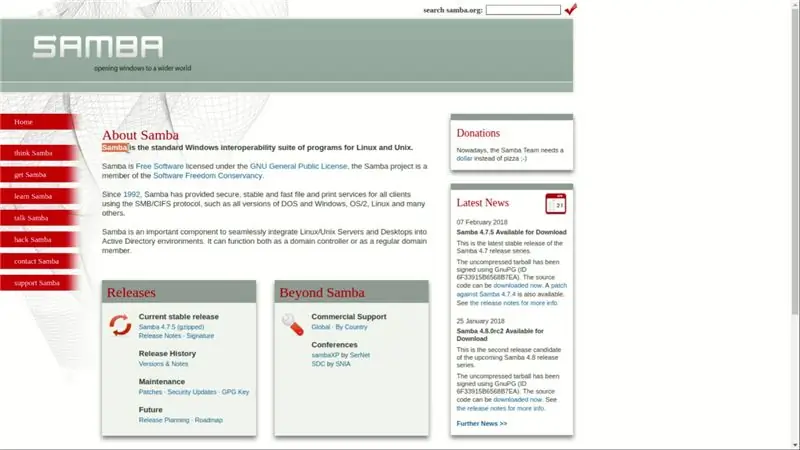
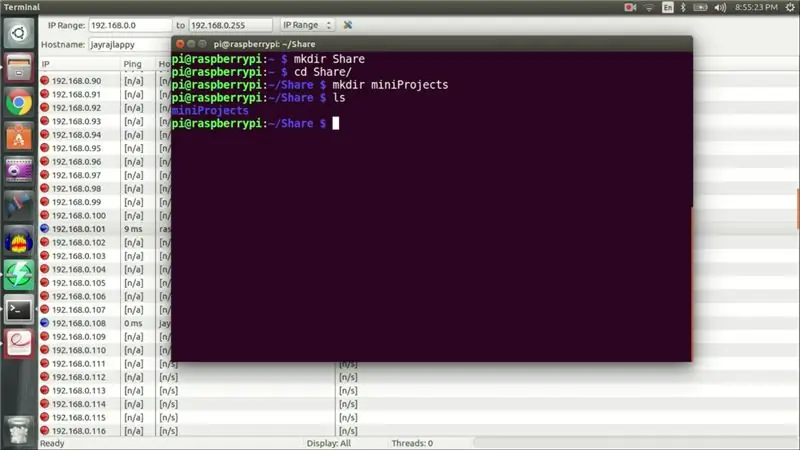
Kai nuotoliniu būdu prisijungsite prie „Raspberry pi“, sukurkite aplanką „Share“, kuriame namų kataloge yra aplankas pavadinimu „Test_folder“. Failų serverio demonstracijai naudosime „Test_folder“.
„Samba“yra programinės įrangos, leidžiančios lengvai bendrinti failus tinkle, pavadinimas.
„Raspberry pi“galime įdiegti samba su-
sudo apt-get įdiegti samba samba-common-bin
6 veiksmas: sukonfigūruokite SAMBA
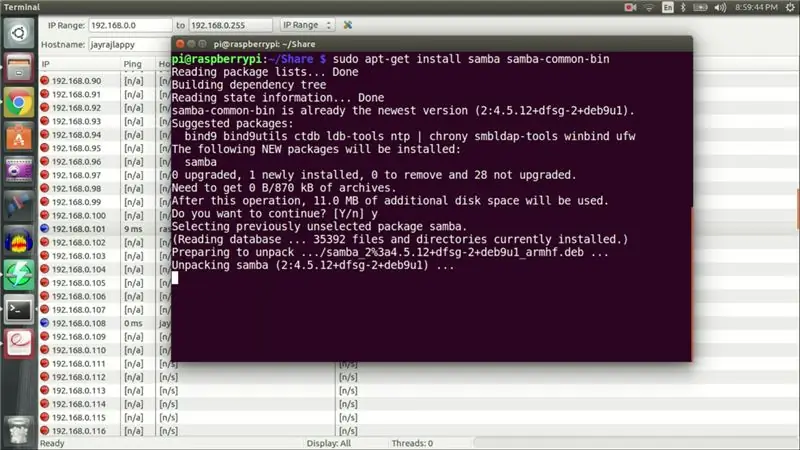
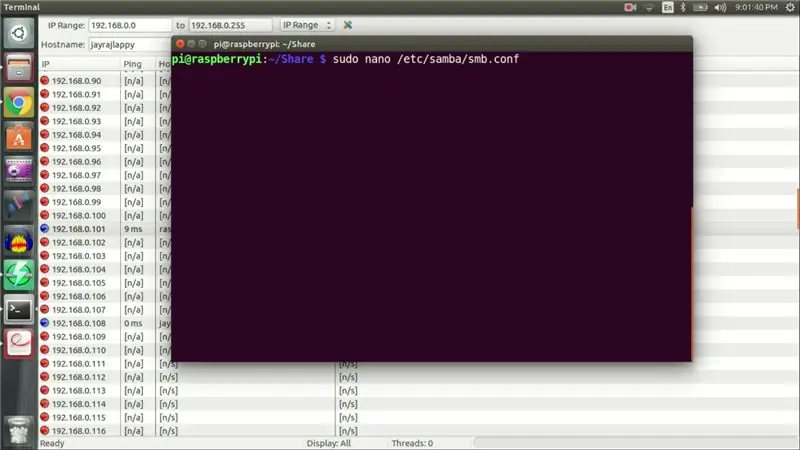
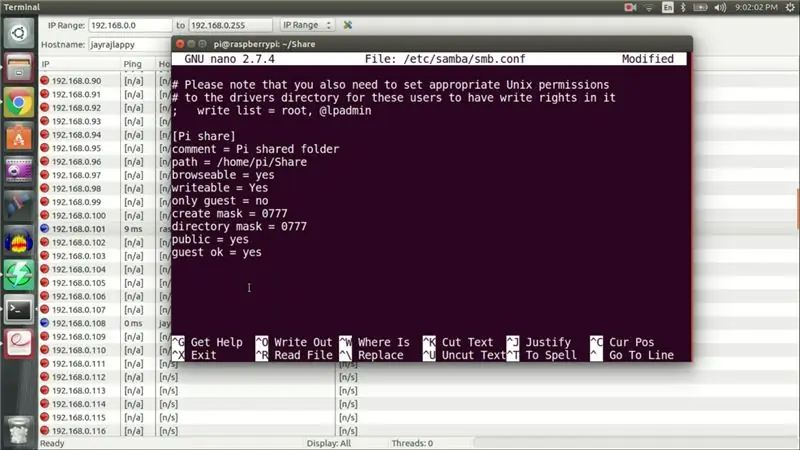
Įdiegę SAMBA, turime redaguoti konfigūracijos failą, kad jis žinotų, kur ieškoti „Test_folder“. Atidarykite konfigūracijos failą naudodami
sudo nano /etc/samba/smb.conf
ir šio failo apačioje pridėkite šiuos nustatymus.
[Pi share] komentaras = Pi bendrinamo aplanko kelias =/home/pi/Share browseable = yes writeable = Taip tik svečias = ne sukurti kaukę = 0777 katalogo kaukė = 0777 viešas = taip svečias gerai = taip
Baigę išsaugokite ir išeikite.
Po to turime iš naujo nustatyti SAMBA slaptažodį naudodami
sudo smbpasswd -a
Galiausiai iš naujo paleiskite SAMBA naudodami
sudo /etc/init.d/samba paleiskite iš naujo
ir baigiam.
7 žingsnis: Atlikta
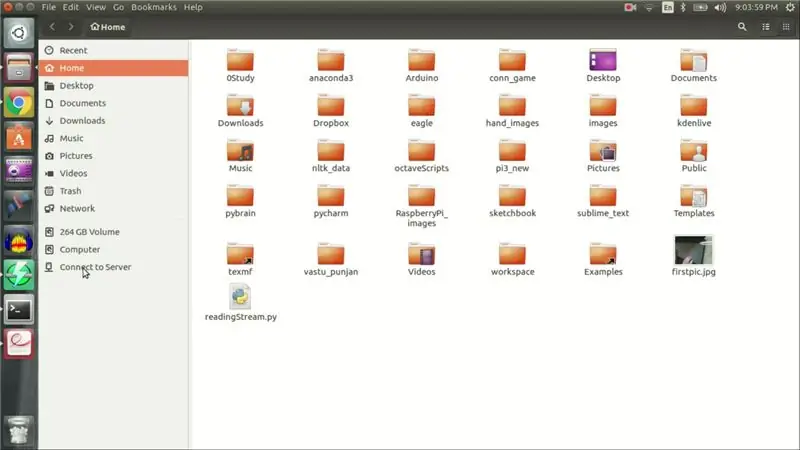
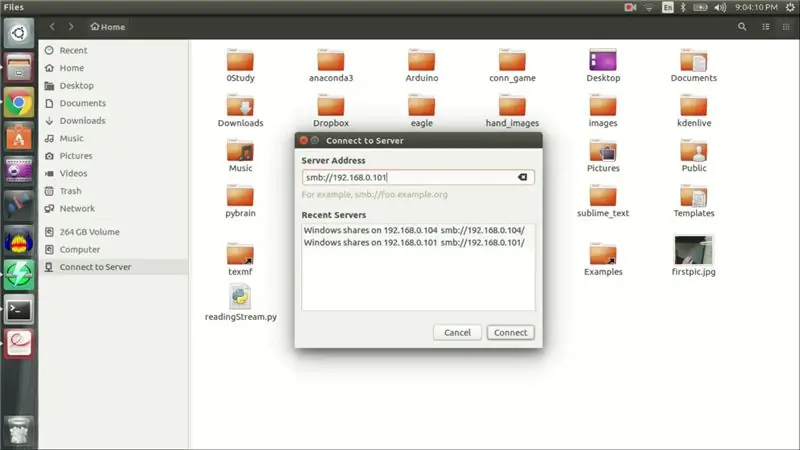
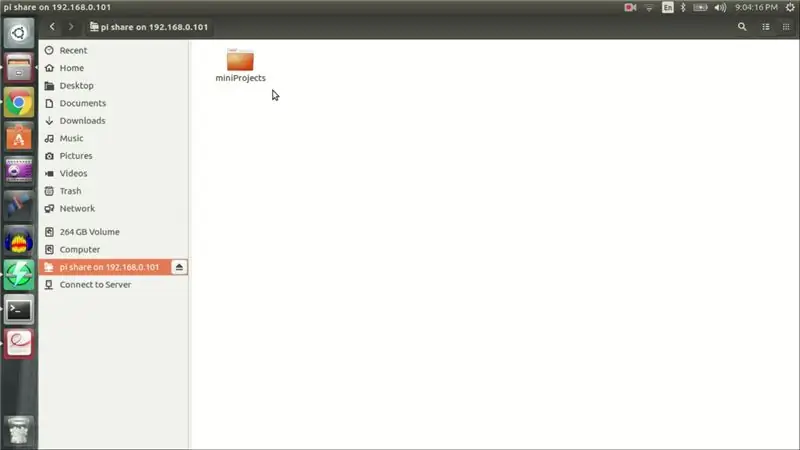
Dabar atidarykite failų naršyklę savo namų kompiuteryje. Šoniniame meniu spustelėkite „prisijungti prie serverio“ir įveskite
smb: //
Turėtumėte matyti „Test_folder“.
Tai žmonės.
Ačiū, kad perskaitėte.
Rekomenduojamas:
Pasidaryk pats -- Kaip sukurti robotą vorą, kurį galima valdyti naudojant išmanųjį telefoną naudojant „Arduino Uno“: 6 veiksmai

Pasidaryk pats || Kaip sukurti voratinklio robotą, kurį galima valdyti naudojant išmanųjį telefoną naudojant „Arduino Uno“: Gaminant „Spider“robotą, galima sužinoti tiek daug apie robotiką. Kaip ir robotų kūrimas yra įdomus ir sudėtingas. Šiame vaizdo įraše parodysime, kaip sukurti robotą „Voras“, kurį galime valdyti naudodami savo išmanųjį telefoną (Androi
Kaip sukurti MP3 grotuvą naudojant LCD naudojant „Arduino“ir „DFPlayer Mini“MP3 grotuvo modulį: 6 žingsniai

Kaip sukurti MP3 grotuvą naudojant skystųjų kristalų ekraną naudojant „Arduino“ir „DFPlayer Mini“MP3 grotuvo modulį: Šiandien mes pagaminsime MP3 grotuvą su LCD, naudodami „Arduino“ir „DFPlayer“mini MP3 grotuvo modulį. Projektas gali nuskaityti MP3 failus SD kortelėje ir gali pristabdyti ir žaisti taip pat, kaip ir prieš 10 metų. Taip pat jame yra linksma ankstesnė ir kita daina
Kaip sukurti „Express“žiniatinklio serverį naudojant „Raspberry Pi“: 10 žingsnių

Kaip sukurti „Express“žiniatinklio serverį naudojant „Raspberry Pi“: Šis vadovas jums pasakys, kaip priversti „Raspberry Pi“priglobti žiniatinklio serverį, kuris gali būti naudojamas svetainėms priglobti ir net šiek tiek modifikuoti, kad priglobtų daugelį kitų internetinių paslaugų, pvz. kaip žaidimų serveriai arba vaizdo transliacijos serveriai. Būsime tik priedanga
Kaip sukurti autonominį krepšinio žaidimo robotą, naudojant „IRobot“, sukurti kaip pagrindą: 7 žingsniai (su paveikslėliais)

Kaip sukurti autonominį krepšinio žaidimo robotą naudojant „IRobot“sukurti kaip pagrindą: tai mano įrašas, skirtas iššūkiui „iRobot Create“. Sunkiausia viso šio proceso dalis buvo nuspręsti, ką robotas ketina daryti. Norėjau pademonstruoti puikias „Create“savybes, kartu pridėdamas šiek tiek robo nuojautos. Visas mano
Kaip nustatyti „Samba“(failų serverį): 6 veiksmai

Kaip nustatyti „Samba“(failų serverį): ši instrukcija padės jums sukonfigūruoti „Samba“. Ši instrukcija yra pagrįsta „Linux Ubuntu 9.04“. Instrukcijos, kaip jį nustatyti naudojant naujesnes versijas, bus beveik vienodos. Aš sutelksiu dėmesį tik į failų serverio nustatymą šioje instrukcijoje
